Apple에서는 iPhone 사용자가 Safari의 비공개 탭을 사용하여 익명으로 탐색할 수 있도록 허용합니다. "시크릿 모드"가 활성화되면 Safari는 방문한 웹사이트의 주소, 검색 기록 또는 자동 완성 정보를 저장하지 않습니다.
Safari에서 개인 정보 보호 브라우징 모드를 자주 사용하는 경우 해당 모드가 다른 브라우저와 다르게 작동한다는 것을 알 수 있습니다. 이 기사에서는 iPhone에서 개인 정보 보호 브라우징 모드를 비활성화하는 방법과 Safari가 닫혀 있을 때 개인 정보 보호 브라우징 모드가 활성화되면 어떤 일이 발생하는지 자세히 설명합니다.
Safari에서 개인 정보 보호 브라우징을 활성화하고 사용하는 방법을 찾았지만 비활성화하는 데 문제가 있는 경우 다음 지침이 도움이 될 수 있습니다.
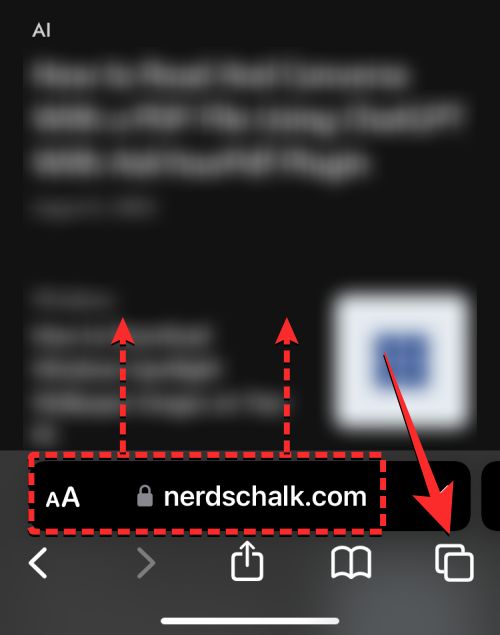
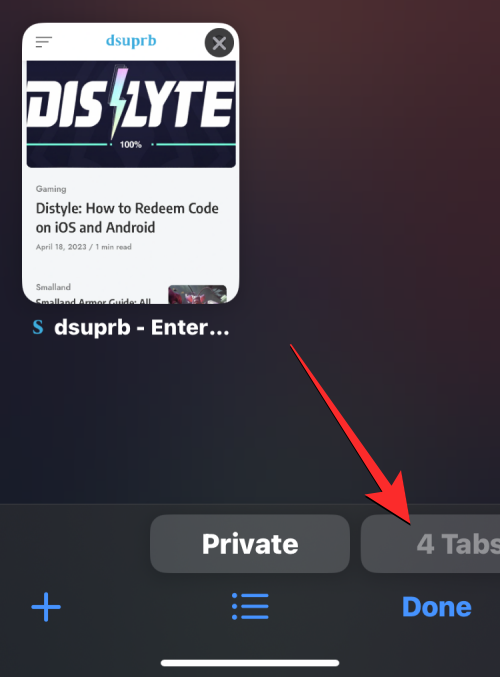
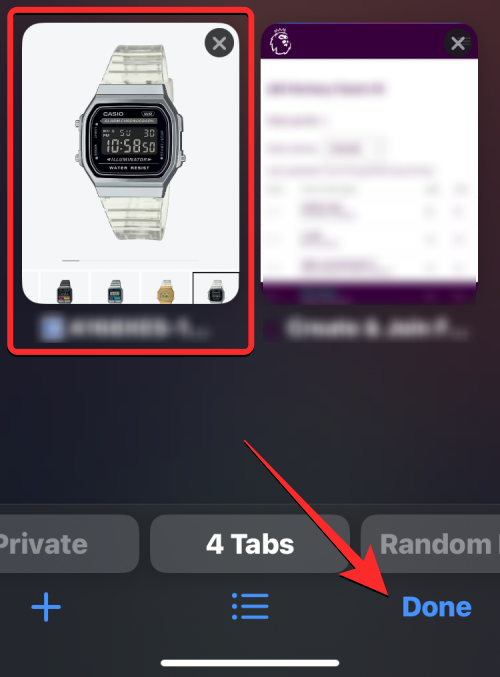
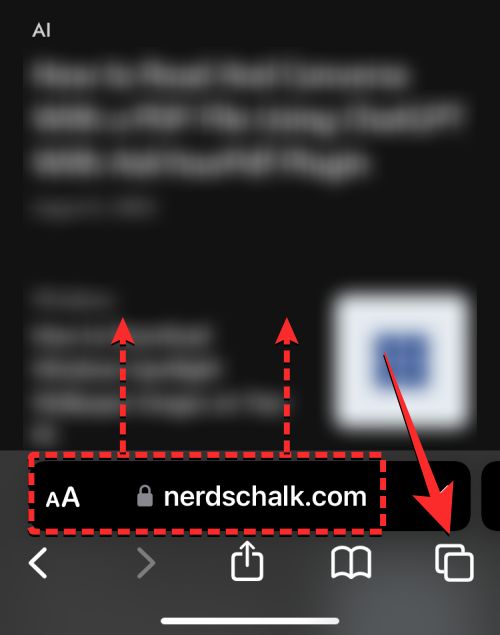
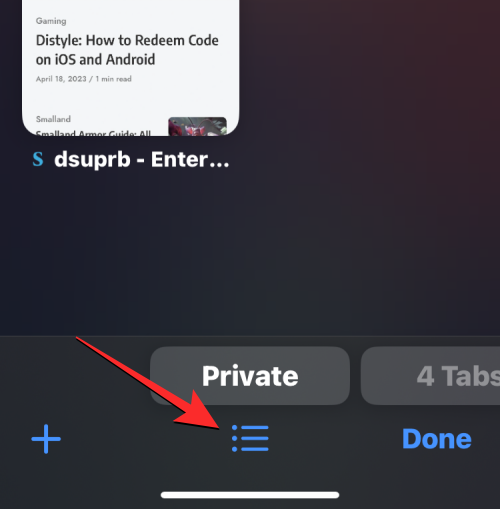
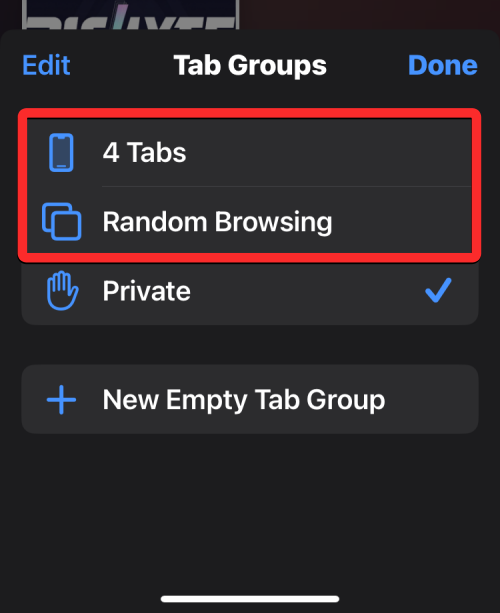
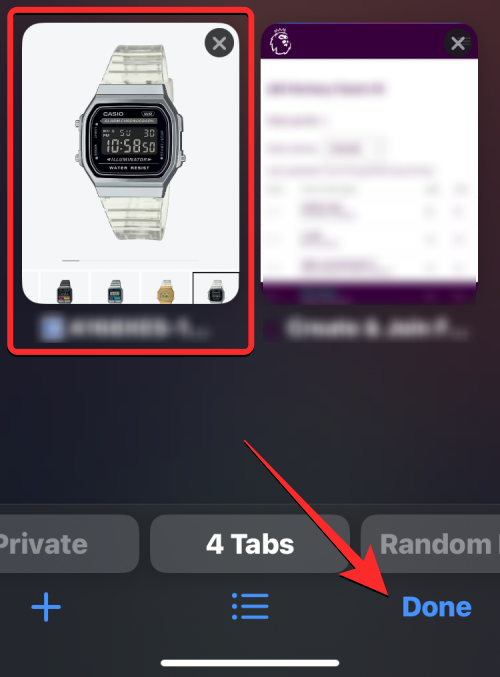
Safari는 iOS의 개인 탭을 자체적으로 닫지 않으므로 개인 탭에서 일반 활성 탭 페이지로 전환하여 개인 정보 보호 브라우징 모드를 비활성화할 수 있습니다 앱에서. 이 작업은 두 가지 방법으로 수행할 수 있습니다. 탭 그룹에서 열려 있는 탭으로 전환하거나 하단의 Safari 탭 표시줄에 있는 바로가기를 사용하는 것입니다.
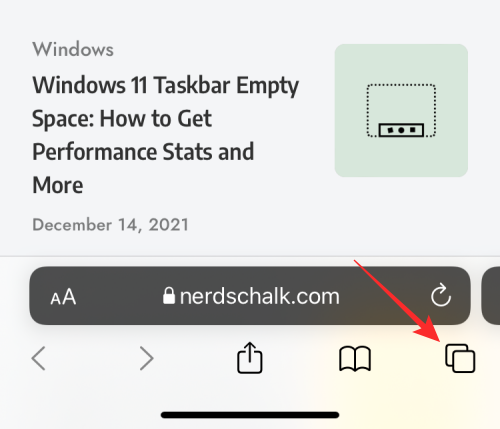
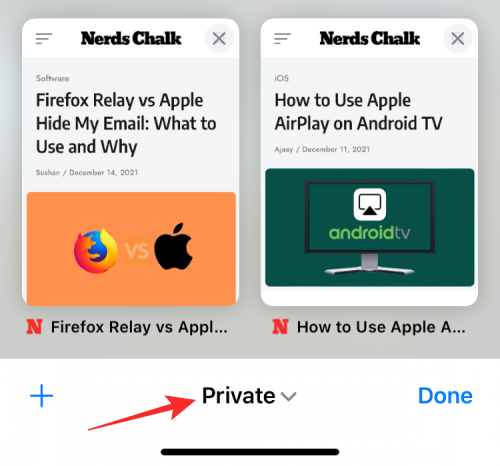

개인 정보 보호 브라우징 모드를 비활성화하는 또 다른 빠른 방법은 탭 표시줄에서 비공개 탭으로 전환하는 것입니다.
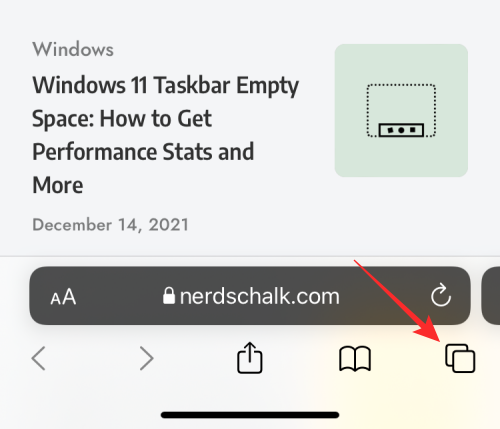
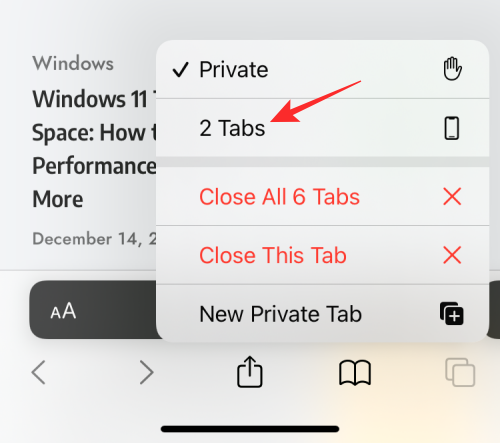
예상과 달리 Safari에서 개인 탐색 모드를 비활성화한다고 해서 열려 있는 탭이 반드시 닫히는 것은 아닙니다. 일반 탭에서 "개인" 탭으로 다시 전환하면 이전에 개인정보 보호 브라우징 모드에 로드되었던 모든 탭이 화면에 다시 로드됩니다. 며칠 후에 시크릿 브라우징 모드를 다시 켜면 이전에 열었던 모든 탭이 나타날 수 있으므로 어색한 상황에 처할 수 있습니다.
앞으로 누구도 귀하의 비공개 탭에 접근할 수 없도록 모든 비공개 탭을 닫아주세요.
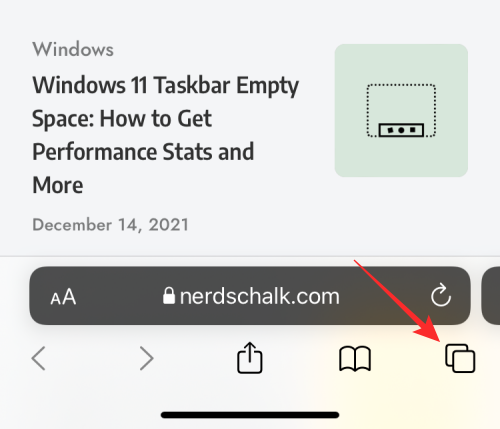
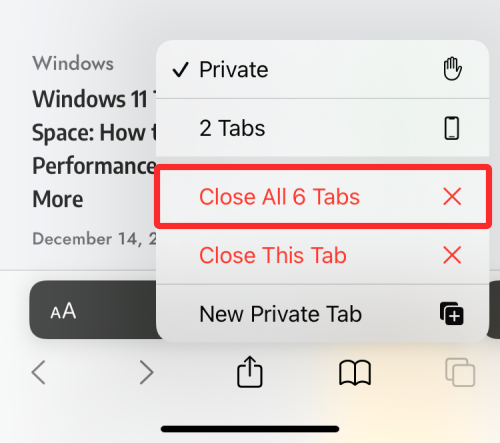
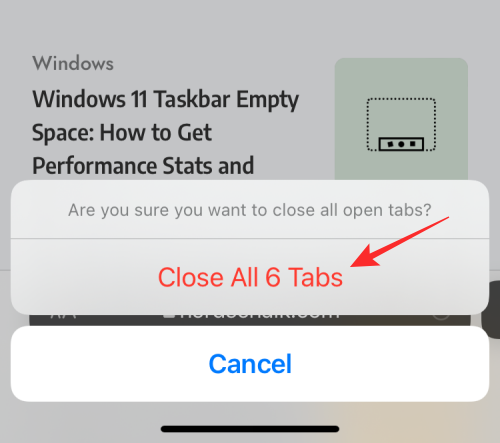

위에서 설명했듯이 개인 정보 보호 브라우징이 활성화된 Safari 앱을 닫아도 다음에 열 때 비활성화되지 않습니다. 당황스러운 일을 방지하고 다른 사람이 개인정보 보호 브라우징에서 활성 탭에 접근하는 것을 방지하기 위해 iOS에서는 iOS 17 이상에서 Face ID를 사용하여 개인정보 보호 브라우징 모드를 잠글 수 있습니다. 이 추가 수준의 개인 정보 보호 기능을 사용하면 귀하 외에는 누구도 Safari의 개인 정보 보호 브라우징 모드에서 열려 있는 탭을 열거나 볼 수 없습니다.
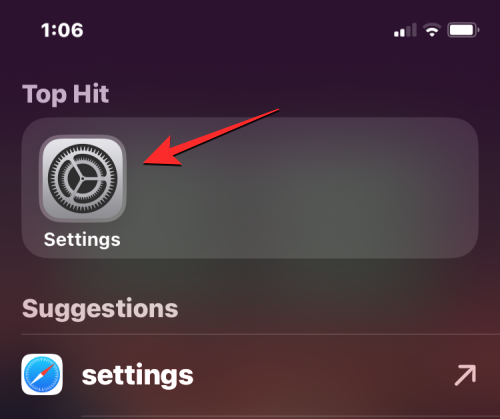
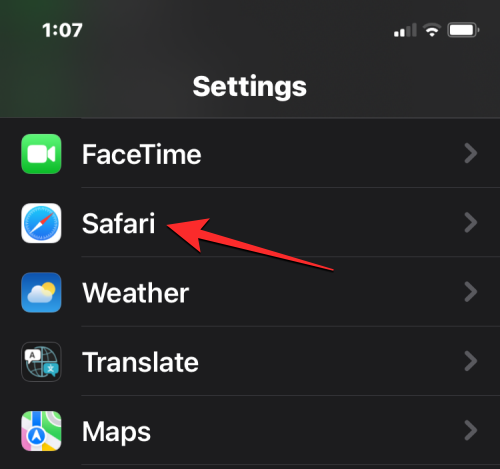
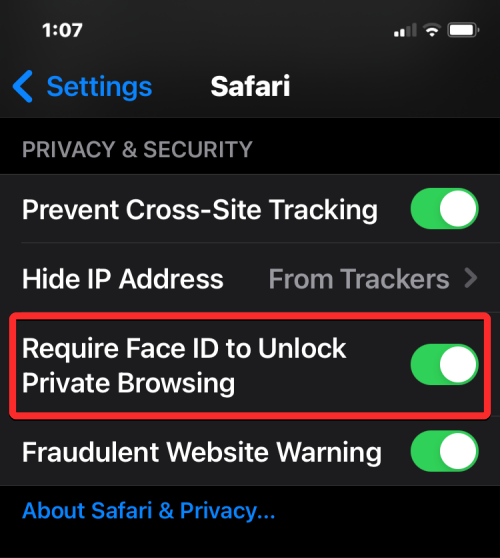
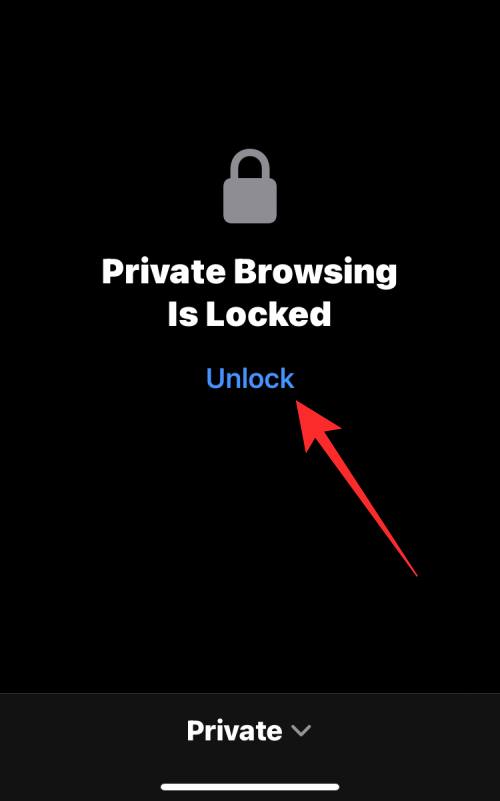
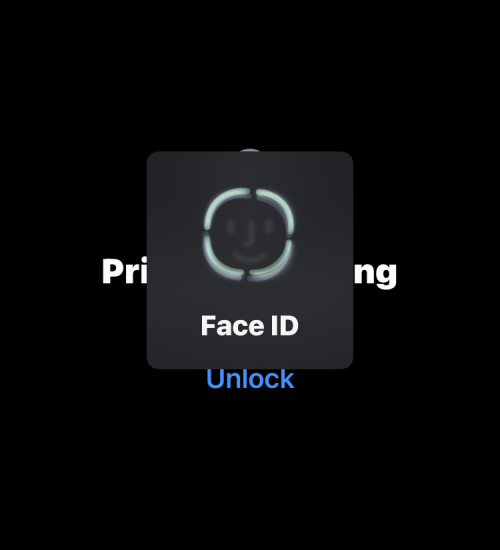
Chrome이나 Brave와 같은 다른 브라우저 앱과 달리 Safari는 iOS에서 앱을 종료할 때 비공개 탭을 완전히 닫지 않습니다. 즉, 최근 앱 화면에서 밀어서 Safari 앱을 닫으면, iPhone에서 Safari를 다시 시작할 때 앱을 닫기 전에 열려 있던 비공개 탭이 다시 나타납니다.
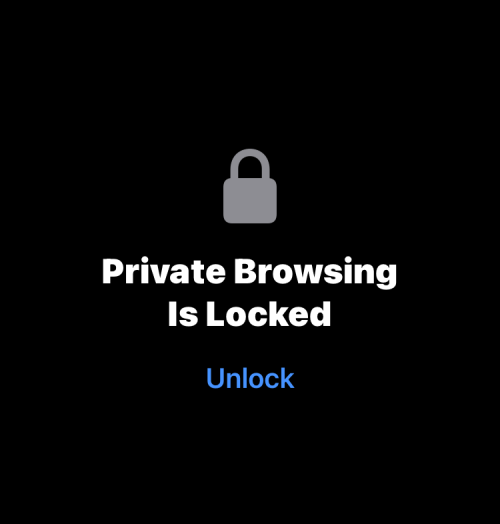
Face ID 또는 기기 비밀번호를 사용하여 개인 정보 보호 브라우징을 "잠금 해제"하라는 메시지가 표시되지만 iPhone을 잠금 해제할 때 실수로 이 모드를 잠금 해제할 가능성이 있습니다. Safari를 다시 열면 비공개 탭으로 열었던 모든 웹 페이지가 다시 로드되기 때문에 마지막 탐색 세션 중에 비공개 모드를 종료하는 것을 잊었을 수도 있는 어색한 상황이 발생할 수 있습니다.
반대로 비공개 브라우징 중에 Chrome 또는 Brave 앱을 닫으면 모든 비공개 탭이 영구적으로 닫히고 복원할 수 있는 방법이 없습니다. 이렇게 하면 열려 있을 수 있는 탭을 닫지 못하더라도 비공개 브라우징 세션이 비공개 및 익명으로 유지됩니다.
안타깝게도 iOS의 Safari에는 이러한 기능이 없습니다. 따라서 미래의 굴욕을 피하는 유일한 방법은 Safari에서 익명으로 탐색할 때마다 개인 탐색을 수동으로 비활성화하는 것입니다.
위 내용은 iPhone의 Safari에서 개인 정보 보호 브라우징 모드를 비활성화하는 방법의 상세 내용입니다. 자세한 내용은 PHP 중국어 웹사이트의 기타 관련 기사를 참조하세요!